Tout comme les ordinateurs, les smartphones, y compris les téléphones Android, ont une durée de vie limitée. Avec le temps, votre téléphone Android peut devenir plus lent et peiner à répondre aux exigences de vos besoins en constante évolution.
Le ralentissement de votre téléphone est un phénomène courant, principalement dû à l’usure des composants et à l’obsolescence des logiciels, qui ne sont plus adaptés aux dernières applications et jeux. Ce ralentissement survient généralement après plusieurs années d’utilisation. Si votre téléphone devient lent quelques mois seulement après l’achat, cela signifie probablement qu’il n’est pas correctement optimisé.
Le plus souvent, un téléphone Android lent est la conséquence d’un manque de connaissances des pratiques d’optimisation nécessaires pour maintenir une vitesse optimale.
Par exemple, le mois dernier, j’ai eu l’occasion de voir un téléphone qui n’avait pas été optimisé depuis plus de 18 mois. Ma belle-mère m’a demandé de jeter un coup d’œil à son téléphone (un Xiaomi Redmi Note 9 Pro) avant de le mettre au rebut. Elle se contente d’utiliser WhatsApp, Facebook, YouTube et de passer des appels. Elle n’a probablement jamais touché l’icône des paramètres, donc l’optimisation de son téléphone n’était pas une option pour elle.
Il m’a fallu deux heures pour remettre son téléphone en état de marche (la majeure partie du temps a été consacrée aux mises à jour), mais il est redevenu comme neuf. Elle pensait que j’avais « magiquement » « renouvelé » son téléphone « trop vieux ». En réalité, j’ai simplement supprimé les fichiers inutiles (plusieurs dizaines de gigaoctets) et mis à jour les logiciels et les applications.
Ceci n’est qu’un exemple. Il existe de nombreuses actions que vous pouvez entreprendre pour maintenir la vitesse de votre téléphone à son niveau d’origine. Aujourd’hui, nous allons aborder plusieurs pratiques d’optimisation pour maintenir votre téléphone Android à une vitesse optimale. Je partagerai également quelques astuces pour aider à maintenir la performance d’un ancien téléphone Android, même si ses composants et logiciels ont du mal à suivre les dernières avancées technologiques.
Pourquoi les téléphones ralentissent-ils avec le temps ?
Pour comprendre l’importance de l’optimisation de votre téléphone, il est essentiel de comprendre pourquoi les téléphones ralentissent en premier lieu. Il y a principalement deux raisons à cela. Premièrement, votre téléphone contient trop de données et son logiciel est obsolète pour prendre en charge les dernières applications et mises à jour. Deuxièmement, l’usure entraîne un ralentissement des performances matérielles.
Je vais détailler ces deux aspects ci-dessous :
#1. Données superflues et problèmes logiciels
Lorsque vous surchargez votre téléphone de fichiers multimédias et de nouvelles applications, il devient plus lent. Plus vous avez de données, plus votre téléphone doit travailler pour effectuer une tâche, même s’il s’agit simplement de naviguer dans les menus. Cela ralentit généralement le gestionnaire de fichiers et les applications qui stockent de grandes quantités de données, comme WhatsApp, Facebook ou YouTube.
Si vous constatez un ralentissement général de la vitesse du téléphone, même dans le menu des paramètres, le problème est probablement lié à un logiciel obsolète. Le fabricant de votre téléphone publie régulièrement des mises à jour de sécurité et de performances pour maintenir votre téléphone à jour. Ces mises à jour sont disponibles en fonction de la durée de prise en charge des mises à niveau pour votre appareil.
Il est nécessaire de télécharger et d’installer ces mises à jour manuellement. Si vous ne le faites pas, votre téléphone peut devenir lent, car il manque les dernières améliorations. Ceci est particulièrement vrai pour les mises à jour importantes, comme les mises à niveau de la version du système d’exploitation du téléphone.
#2. Le matériel devient moins performant
Les composants de votre téléphone, tels que le processeur (CPU) et la puce graphique (GPU), peuvent s’user et ralentir en raison d’une utilisation continue. Toutefois, ce problème affecte principalement les joueurs qui sollicitent beaucoup leur téléphone avec des jeux aux graphismes exigeants. Les téléphones de marques reconnues sont généralement optimisés pour une utilisation régulière (navigation, réseaux sociaux, appels, etc.) pendant de nombreuses années.
Cependant, si votre téléphone est ancien, il peut sembler lent même si les composants sont en bon état. En effet, les applications évoluent et requièrent des composants plus récents. Les développeurs mettent régulièrement à jour leurs applications, parfois tous les mois. Ces mises à jour exploitent souvent les nouvelles fonctionnalités matérielles pour optimiser l’expérience utilisateur.

Cela ne concerne pas uniquement les applications tierces. Les applications préinstallées sur votre téléphone, comme celles de Google, sont également mises à jour régulièrement. Par conséquent, même si vous n’installez rien de nouveau, le matériel de votre téléphone deviendra obsolète avec le temps par rapport aux dernières mises à jour des applications par défaut.
La résolution des problèmes matériels est complexe et nécessite généralement l’achat d’un nouveau téléphone. Toutefois, je vais présenter quelques solutions qui peuvent aider les utilisateurs d’anciens téléphones à les utiliser un peu plus longtemps.
Maintenez votre téléphone propre.
Comme nous l’avons vu précédemment, il est important de ne conserver que les données nécessaires sur votre téléphone. Le nettoyage de votre téléphone consiste à supprimer les applications inutiles et les fichiers multimédias dont vous n’avez plus besoin. Si vous ne pouvez pas supprimer certains fichiers multimédias, il est préférable de les télécharger sur un service de stockage en nuage tel que Google Drive ou Google Photos au lieu de les laisser sur le stockage du téléphone.
Le véritable défi consiste à identifier les données volumineuses et inutiles. Heureusement, Files by Google, un gestionnaire de fichiers, peut simplifier ce processus en triant automatiquement les données. Il est préinstallé sur la plupart des téléphones Android, mais vous pouvez le télécharger si votre téléphone ne l’a pas.
Il classera vos données et affichera leur taille exacte, afin que vous puissiez facilement identifier ce qui occupe le plus d’espace. En ouvrant une catégorie spécifique, vous pouvez affiner davantage les données. Par exemple, si vous ouvrez les applications, vous pouvez les trier par taille, applications inutilisées, jeux, etc. Ces informations peuvent vous aider à identifier et à supprimer les applications trop volumineuses ou que vous n’utilisez pas souvent.
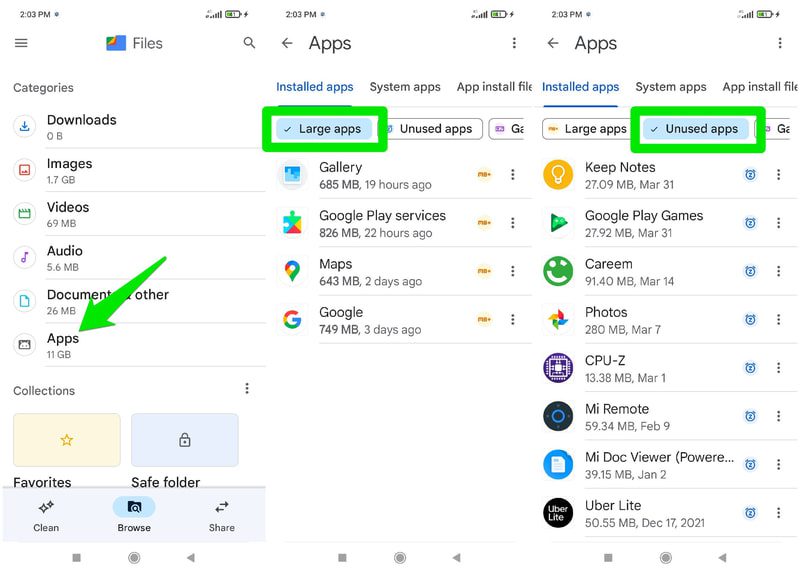
L’application propose également une section de nettoyage très pratique, qui fournit des suggestions personnalisées en fonction de votre utilisation et des données enregistrées. Elle vous permet de trouver les fichiers en double, les photos floues, les fichiers volumineux, les applications inutilisées, les captures d’écran obsolètes, les données sauvegardées, etc. Un nettoyeur automatique de données inutiles est également présent pour supprimer les données temporaires, comme le cache.
Mettez à jour les applications système et le logiciel.
Les applications système obsolètes et les versions d’Android non mises à jour sont souvent responsables du ralentissement des performances de votre téléphone, et peuvent même entraîner des bogues et des dysfonctionnements. Contrairement aux applications tierces que vous téléchargez depuis le Google Play Store, les applications système et le logiciel Android ne sont pas mis à jour automatiquement. Vous devez les télécharger et les installer manuellement à chaque notification.
Malheureusement, les étapes de mise à jour du système et des applications varient selon le fabricant. Je ne peux donc pas vous fournir des instructions précises qui s’appliqueraient à tous les téléphones Android. Cependant, il est généralement facile de trouver ces paramètres si vous savez où chercher.
Sur la plupart des téléphones, vous pouvez trouver l’option de mise à jour logicielle directement dans les Paramètres. Vous pouvez ensuite appuyer sur l’option « Télécharger et installer » pour vérifier si des mises à jour sont disponibles.
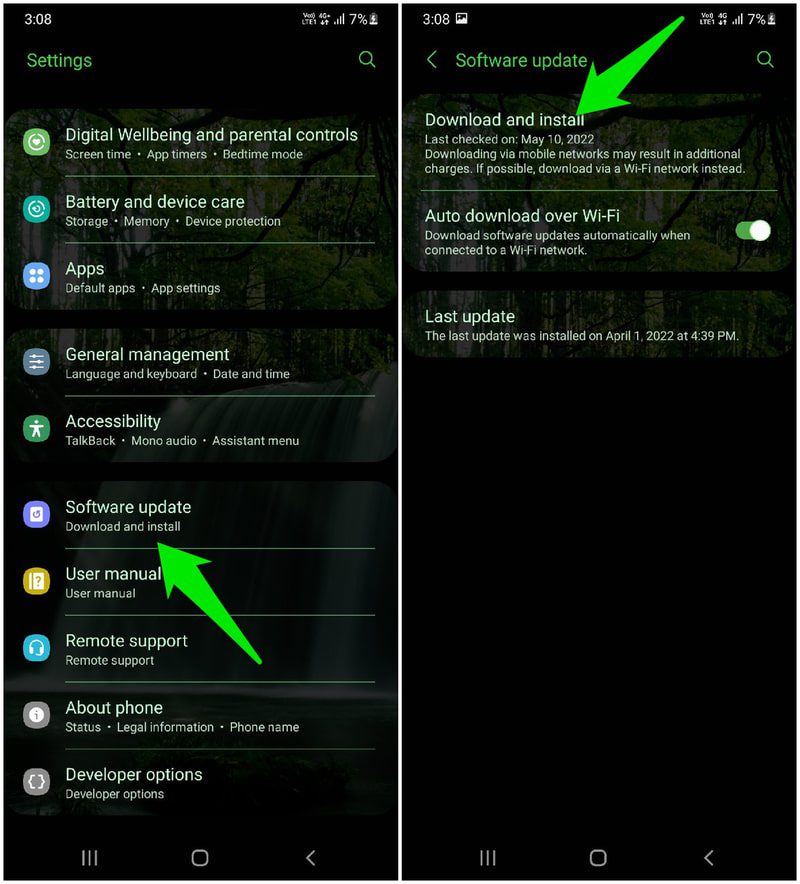
Si vous ne trouvez pas cette option, vous devrez peut-être d’abord accéder à l’option « À propos du téléphone ». Vous devriez y trouver l’option de mise à jour logicielle. Vous pouvez également appuyer sur la version Android de votre téléphone pour rechercher les dernières mises à jour.
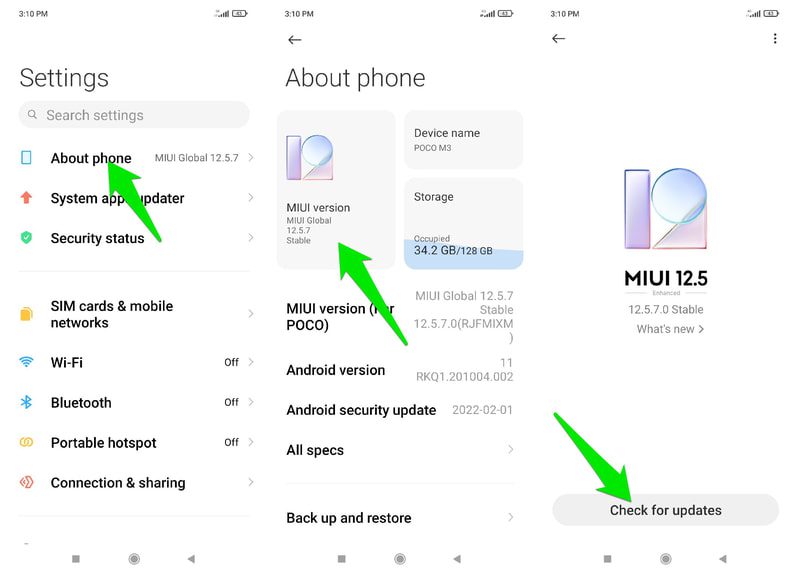
Si des mises à jour sont détectées, votre téléphone vous demandera de les télécharger ou de les installer si elles sont déjà téléchargées. L’installation nécessite le redémarrage du téléphone et ne doit pas être interrompue, car cela pourrait bloquer votre appareil. Avant de lancer la mise à jour, assurez-vous que votre batterie est chargée à plus de 70 % et que vous n’aurez pas besoin d’utiliser le téléphone pendant 10 à 15 minutes (voire plus, selon la taille de la mise à jour).
Concernant les applications système, il devrait y avoir une option de mise à jour des applications système dans les paramètres. Vous pourrez alors consulter l’historique des mises à jour et voir si des applications système doivent être mises à jour. Les mises à jour des applications système ne nécessitent pas de redémarrage du téléphone. Si vous ne trouvez pas l’option de mise à jour des applications système, il est possible que votre téléphone les mette à jour automatiquement en arrière-plan.
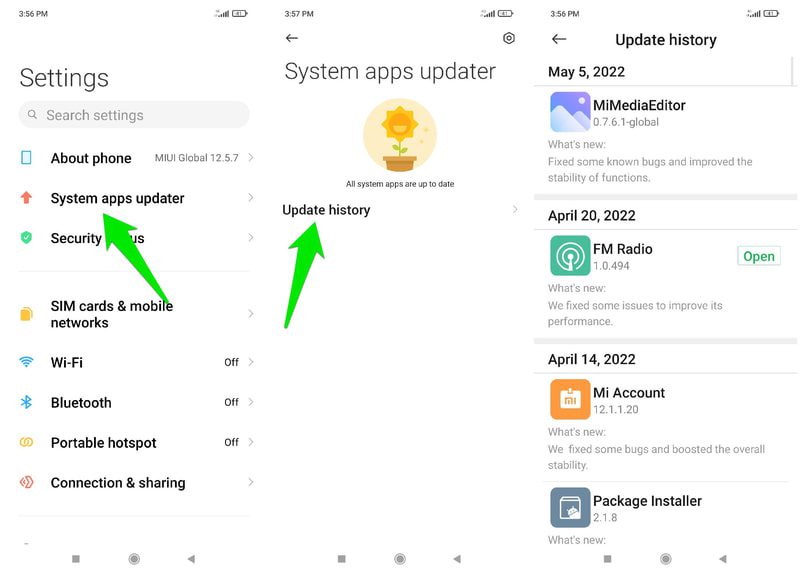
Bien que la plupart des téléphones vous avertissent lorsqu’une mise à jour du système est disponible, il est conseillé de vérifier manuellement les mises à jour toutes les quelques semaines pour vous assurer de ne rien manquer.
Maîtrisez les applications en arrière-plan.
Les applications en arrière-plan sont une cause majeure de ralentissement des téléphones, car elles sollicitent le processeur (CPU), la puce graphique (GPU), la mémoire vive (RAM) et d’autres ressources, même à votre insu. De nombreuses applications s’exécutent en arrière-plan pour fournir des services et des mises à jour en temps réel, telles que WhatsApp, Facebook, les alarmes, les événements et d’autres applications qui dépendent de services en temps réel.
La gestion des applications en arrière-plan peut être délicate. Il est nécessaire d’identifier les applications en cours d’exécution en arrière-plan sans désactiver des applications importantes. Par exemple, désactiver WhatsApp ou Facebook vous empêcherait de recevoir les derniers messages et notifications.
Heureusement, une application tierce, appelée Greenify, peut automatiser ce processus. Cette application vous montre toutes les applications qui exécutent des processus en arrière-plan et les met automatiquement en veille lorsque vous cessez de les utiliser. Voici comment utiliser cette application :
Utilisation de Greenify pour gérer les applications en arrière-plan
Après avoir ouvert l’application et lui avoir accordé les autorisations requises, vous verrez une icône Plus (+) dans le coin inférieur droit. Appuyez sur cette icône et une liste des applications en cours d’exécution en arrière-plan s’affichera.
En haut de la liste, vous verrez les applications qui s’exécutent en continu et qui peuvent avoir un impact important sur les performances de votre appareil. Vous pouvez appuyer sur le bouton « Afficher plus d’applications » pour afficher les applications susceptibles de s’exécuter en arrière-plan, mais qui ne le font pas en continu.
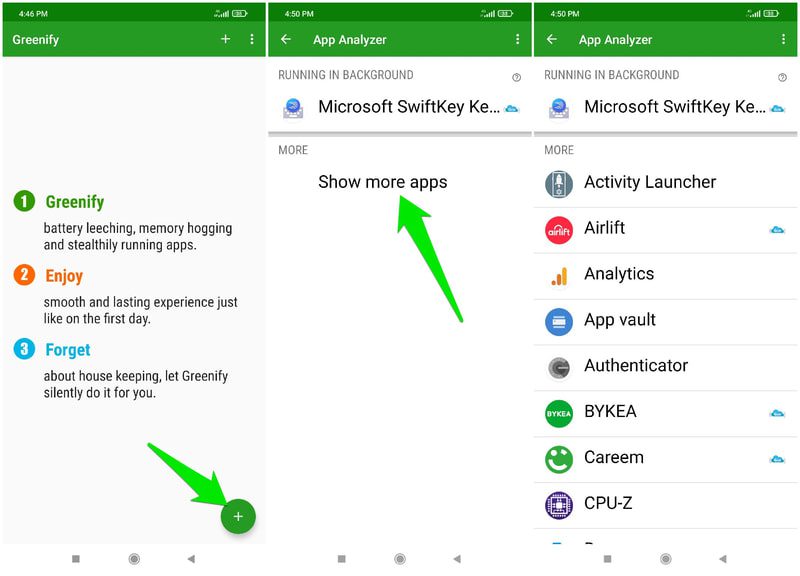
Sélectionnez toutes les applications que vous souhaitez mettre en veille automatiquement, puis appuyez sur l’icône de coche verte pour les mettre en veille. Une fois les applications ajoutées, Greenify affichera les applications mises en veille prolongée avec succès, celles nécessitant une mise en veille manuelle et celles qui ne nécessitent pas de mise en veille en raison de leur faible impact.
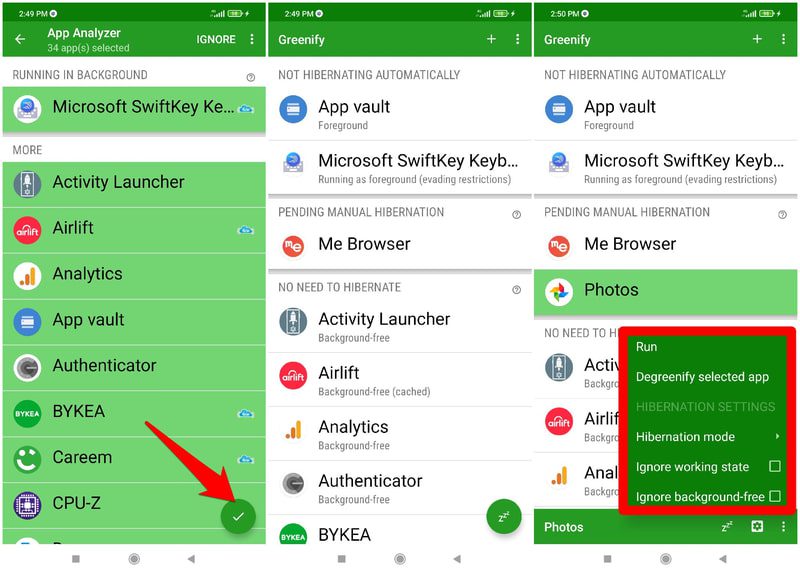
Vous avez le contrôle total pour mettre en veille les applications, même si Greenify recommande de ne pas les mettre en veille en raison de leur faible impact ou de leur importance pour le bon fonctionnement du téléphone. Assurez-vous simplement de ne pas mettre en veille prolongée les applications qui fournissent des services essentiels lorsqu’elles sont fermées.
Utilisez des versions légères des applications.
Cette recommandation s’adresse aux utilisateurs d’anciens téléphones qui ont du mal à suivre les dernières avancées technologiques. La plupart des applications populaires que vous utilisez sur votre téléphone ont des versions allégées, qui consomment moins d’espace et de ressources.
Bien entendu, certaines fonctionnalités avancées peuvent être absentes et l’interface peut être légèrement différente, mais ces versions légères font le travail. Voici quelques applications légères populaires : Facebook Lite, Messenger Lite, Gmail Go, Twitter Lite, Uber Lite, Google Maps Go, Skype Lite, Google Go, Dual Space Lite, et bien d’autres encore.
La prochaine fois que vous chercherez une application, il est judicieux de la rechercher avec le mot-clé « lite ». Plus vous utilisez d’applications légères, plus votre téléphone fonctionnera facilement à des performances optimales.
Personnalisez les options pour développeurs
Pour les utilisateurs d’anciens téléphones ou ceux qui souhaitent optimiser leur appareil au maximum, les options pour développeurs peuvent offrir des optimisations avancées.
Tous les téléphones Android sont dotés d’options avancées cachées, appelées options pour développeurs, destinées aux développeurs. Ces options ne sont pas destinées aux utilisateurs ordinaires, car elles peuvent compromettre la sécurité et la stabilité du téléphone.
Cependant, il existe un ensemble d’options dans les paramètres pour développeurs qui peuvent aider à maintenir la vitesse de votre téléphone à son maximum. Il est donc intéressant de les explorer. Rassurez-vous, je vais vous guider pour modifier uniquement les options de sécurité qui n’auront pas d’impact négatif sur votre expérience.
Les étapes pour activer les options pour développeurs varient selon le fabricant. Dans la plupart des cas, vous devez accéder à l’option « À propos du téléphone » dans les paramètres, puis appuyer sept fois sur l’option « Numéro de build ». Cela créera une nouvelle entrée « Options pour développeurs » dans les paramètres. Si cela ne fonctionne pas, vous pouvez toujours rechercher sur Google comment l’activer pour votre modèle de téléphone spécifique.
Voici une liste d’options pour développeurs qui peuvent optimiser la vitesse de votre téléphone d’une manière ou d’une autre. Assurez-vous de suivre scrupuleusement les instructions et de ne rien modifier d’autre :
Activer les mises à jour automatiques du système : cette option mettra automatiquement à jour le logiciel de votre téléphone à chaque redémarrage. Vous n’aurez donc pas à le faire manuellement, comme je l’ai expliqué précédemment.
Activer l’accélération matérielle du partage de connexion : si disponible, cette option peut économiser la batterie et les ressources en transférant la charge de travail sur la puce Wi-Fi lorsque vous activez le point d’accès Wi-Fi.
Réduire les animations : vous pouvez réduire ou désactiver les animations pour accélérer les transitions de menu et la navigation. Les trois animations que vous devriez modifier incluent l’animation de la fenêtre, l’animation de la transition et la durée de l’animateur.
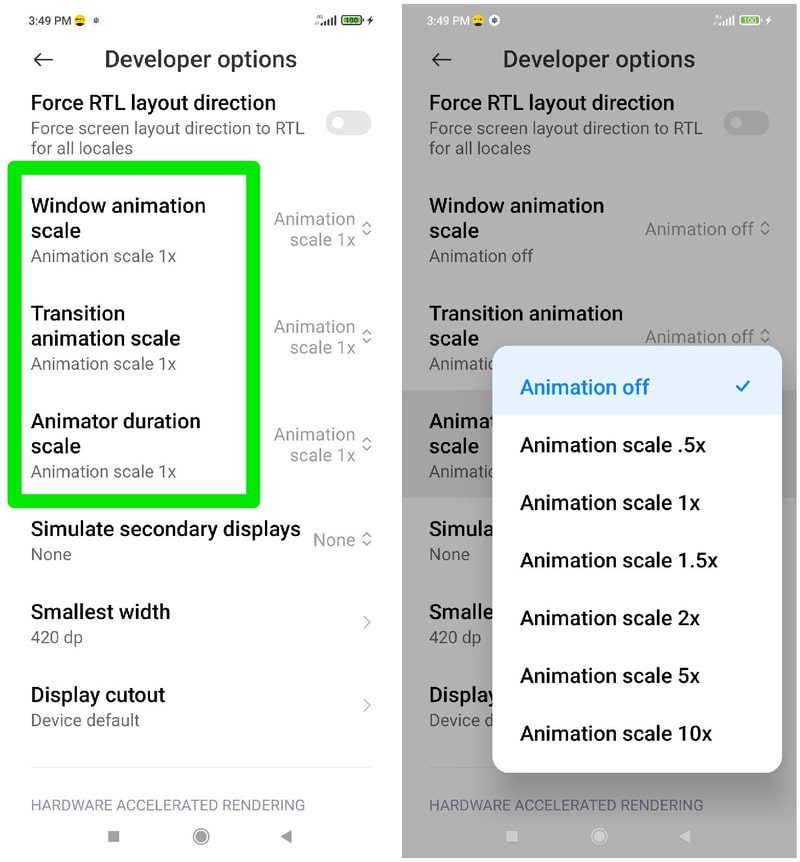
Diminuer la plus petite largeur : il s’agit d’un puissant accélérateur de vitesse, mais cela peut impacter votre expérience. Cette option diminue la résolution de l’écran et réduit la densité de pixels, de sorte que votre téléphone alloue moins de ressources pour rendre l’affichage. Toutefois, cela augmente également la taille du contenu sur le téléphone et affiche moins d’informations à la fois. Je recommande de réduire la valeur de 20 dp afin de trouver un équilibre entre des visuels satisfaisants et la vitesse.
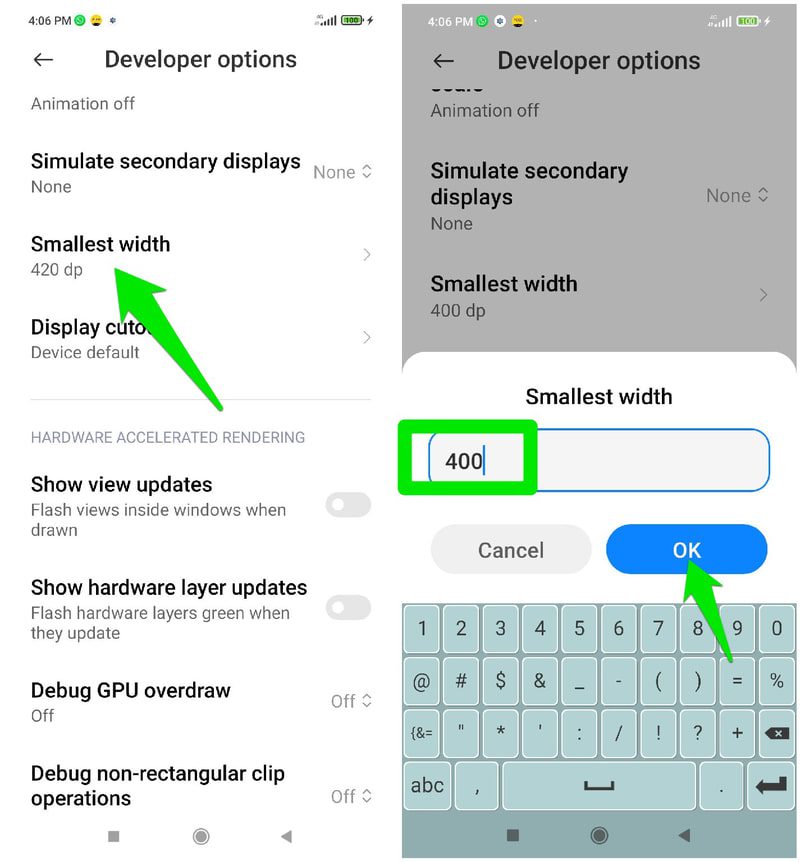
Activer « Force 4x MSAA » : si une consommation excessive de la batterie ne vous dérange pas, l’activation de cette option offrira une meilleure qualité d’image dans les jeux et les applications compatibles. Je ne recommande pas de l’activer sur les anciens téléphones, car elle sollicite davantage le GPU et le fait chauffer.
Activer « Ne pas conserver les activités » : il s’agit d’une option risquée, mais elle peut être utile si vous êtes vraiment désespéré. Lorsqu’elle est activée, elle supprime automatiquement toute activité dès que vous vous en éloignez. Cela nuit au multitâche, car vous ne pouvez pas utiliser deux applications en même temps, mais vous libérerez des ressources pour utiliser la prochaine application.
Définir la limite du processus en arrière-plan : rassurez-vous, cela n’interrompra pas les applications en arrière-plan ni n’empêchera les mises à jour. Si vous diminuez ou désactivez la limite des processus en arrière-plan, les processus d’application mis en cache seront entièrement supprimés de la mémoire vive (RAM) à chaque fermeture. Si votre téléphone a très peu de RAM, cette option peut améliorer les performances. Je recommande de maintenir la limite à au moins 2 processus.
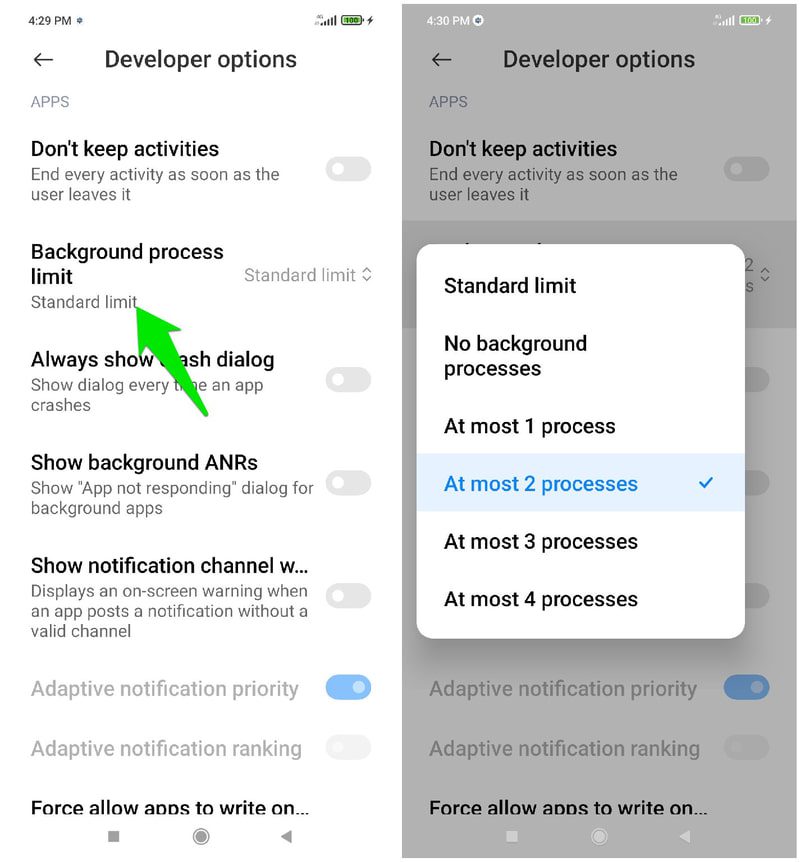
Choisissez un lanceur Android léger.
Les lanceurs Android peuvent changer l’apparence de votre téléphone et même ajouter des fonctionnalités supplémentaires pour une meilleure navigation et une sécurité accrue. Il existe également des lanceurs Android spécifiquement conçus pour accélérer la navigation en ayant un impact minimal sur les ressources. Si votre lanceur Android actuel est gourmand en ressources, un lanceur plus léger améliorera sûrement la vitesse de votre téléphone et le maintiendra réactif.
Bien qu’il existe de nombreux lanceurs Android qui remplissent cette fonction, je recommande POCO Launcher 2.0 pour son interface épurée. Il reprend les codes du Material Design, propose des catégories pratiques et une fonction de recherche pour accéder rapidement à vos applications. Malgré une approche minimaliste, il vous permet de personnaliser entièrement les icônes et les mises en page selon vos besoins.
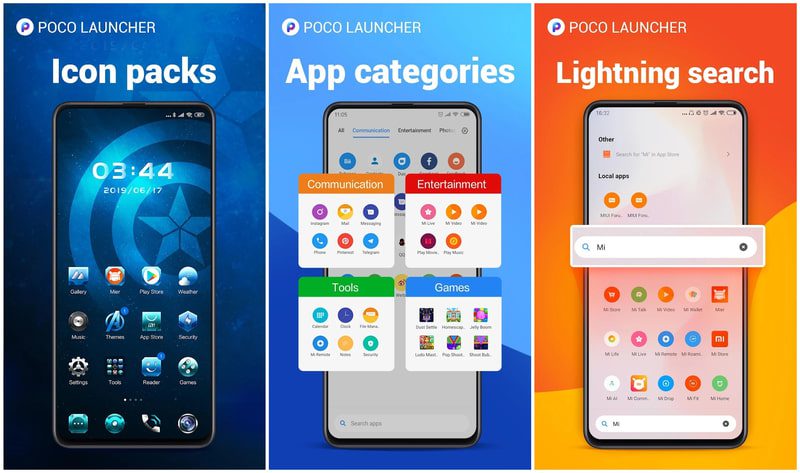
Vous pouvez également essayer Lean Launcher, qui est open source et, d’après mon expérience, encore plus rapide que POCO Launcher 2.0. Cependant, ses fonctionnalités sont limitées et suivent la conception de l’ancienne version d’Android.
Prévenez la surchauffe.
Un téléphone qui surchauffe fonctionnera plus lentement, car la chaleur affecte les performances du GPU et du CPU. Votre téléphone réduira automatiquement sa consommation d’énergie pour refroidir les composants. Cela peut également user les composants à long terme et entraîner une baisse de performances.
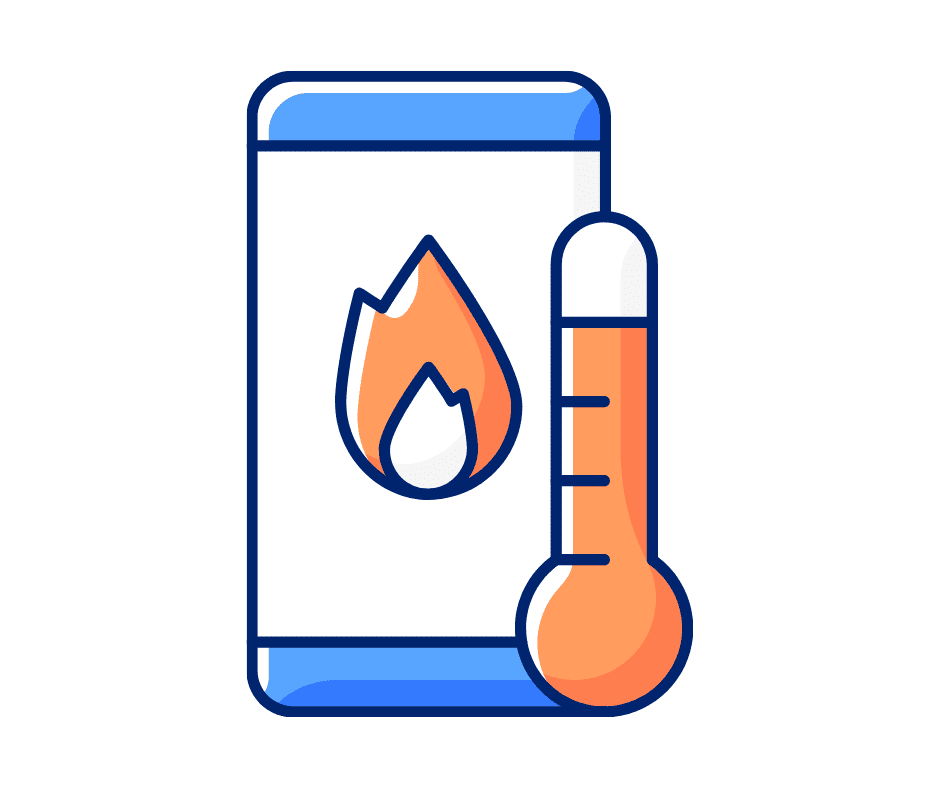
Il est essentiel de prévenir la surchauffe pour éviter à la fois les ralentissements et les dommages à long terme aux composants. Dans la plupart des cas, de simples changements dans vos habitudes d’utilisation peuvent aider à prévenir la surchauffe de votre téléphone. Voici quelques conseils :
- N’utilisez pas le téléphone pendant la charge, car le processus de charge génère une chaleur supplémentaire.
- Évitez les coques de protection épaisses, en particulier celles qui recouvrent complètement le téléphone. Les coques sont généralement fabriquées à partir de matériaux isolants qui piègent la chaleur à l’intérieur et le froid à l’extérieur.
- Ne sollicitez pas trop votre téléphone. Contrairement aux ordinateurs de bureau, les téléphones ne sont pas conçus pour une utilisation continue, en particulier pour les opérations gourmandes en ressources comme les jeux. Faites des pauses après une ou deux heures d’utilisation continue.
- Essayez de garder votre téléphone en mode économie de batterie, si possible. Bien que le mode économie de batterie ait des limites, il réduit l’activité des processus en arrière-plan et la consommation des composants, ce qui réduit la production de chaleur.
- Analysez votre téléphone avec une application antivirus pour vérifier qu’aucun logiciel malveillant ne fonctionne secrètement et ne sollicite les composants à votre insu. Avast Antivirus est une solution efficace, gratuite et puissante.
- Désactivez les fonctionnalités inutiles lorsque vous ne les utilisez pas. Cela inclut des fonctionnalités comme le Wi-Fi, les données mobiles, le Bluetooth, le point d’accès, etc.
Évitez les applications d’optimisation.
Il existe des centaines d’applications d’optimisation de téléphone sur le Google Play Store qui prétendent accélérer votre téléphone en libérant de la mémoire vive (RAM), de l’espace de stockage et d’autres ressources. Cependant, dans la plupart des cas, elles font plus de mal que de bien, en particulier si vous avez un ancien téléphone avec des ressources limitées.
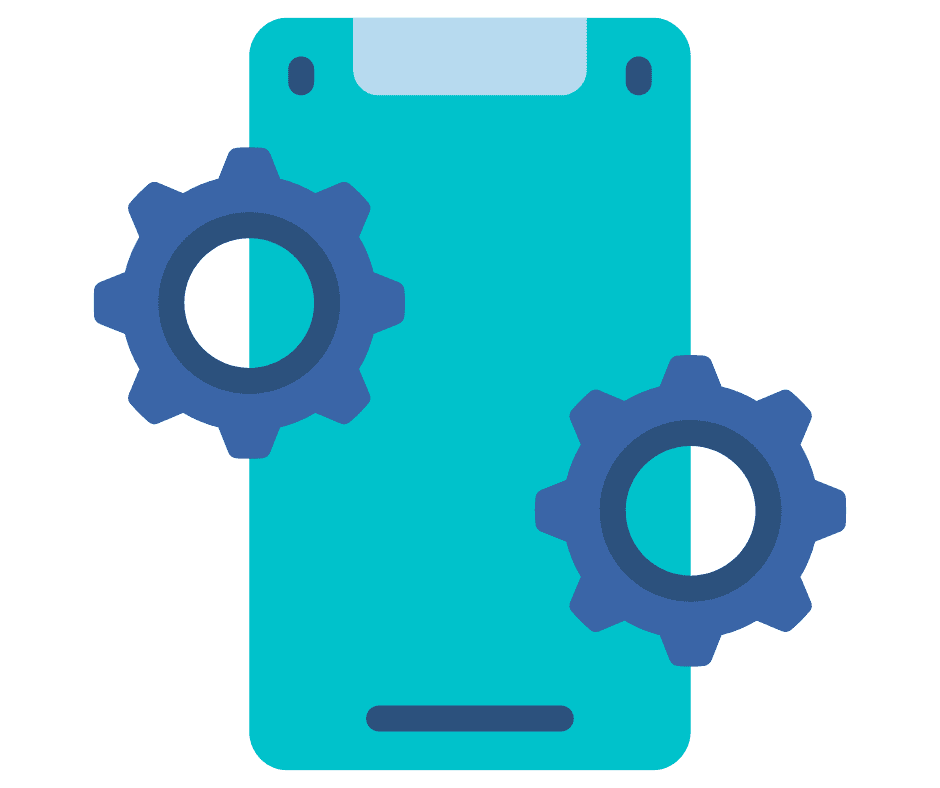
Bien que ces applications puissent vous faire croire que vous libérez des centaines de mégaoctets de RAM et des gigaoctets de stockage en un seul clic, cela peut nuire à la vitesse de votre téléphone. Votre téléphone est configuré pour conserver les processus en mémoire vive (RAM) et dans le stockage afin que les applications se lancent plus rapidement la prochaine fois. Si une application tierce supprime ces processus/données, votre téléphone fonctionnera plus lentement la prochaine fois, car il devra tout relancer à zéro.
Certaines de ces applications proposent des optimisations secondaires, comme l’activation/la désactivation de certaines fonctionnalités, mais elles n’offrent rien que vous ne puissiez déjà faire manuellement. Sans oublier que ces applications d’optimisation s’exécutent également en arrière-plan pour fournir la plupart de leurs services. Cela revient à avoir une application supplémentaire qui consomme des ressources.
Réinitialisez votre téléphone aux paramètres d’usine.
Il s’agit de l’option « dernier recours » à utiliser lorsque vous devez réparer un téléphone qui n’a pas été optimisé depuis longtemps et qui est devenu très lent en raison de problèmes logiciels.
Une réinitialisation aux paramètres d’usine ramènera le téléphone à son état d’origine et supprimera tout. Cela devrait résoudre tous les problèmes logiciels, car les modifications que vous avez apportées personnellement et qui peuvent ralentir le téléphone seront supprimées.
Assurez-vous de sauvegarder vos données importantes afin de ne pas les perdre lorsque tout sera effacé de votre téléphone. Sur la plupart des téléphones, l’option de réinitialisation aux paramètres d’usine se trouve soit dans « Gestion générale », soit dans l’option « À propos du téléphone » des paramètres. Vous serez informé des données qui seront supprimées et vous aurez besoin du mot de passe de votre écran de verrouillage pour lancer le processus.
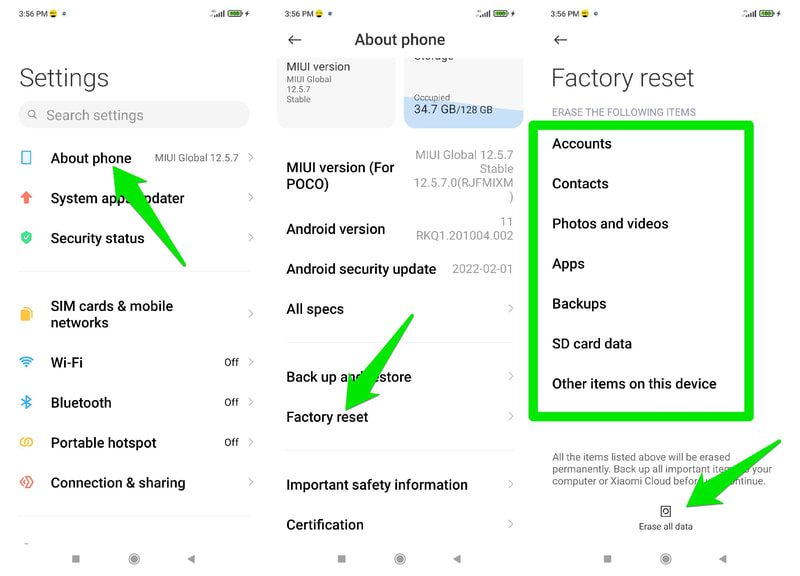
Le processus de réinitialisation prend de 5 à 10 minutes, pendant lesquelles votre téléphone redémarrera. Une fois la réinitialisation terminée, essayez de n’ajouter que les données et les applications essentielles pour ne pas le ralentir.
En conclusion
D’après mon expérience, pour maintenir la vitesse de votre téléphone à son maximum, il est essentiel de le débarrasser des éléments superflus. Parfois, le simple fait de redémarrer votre téléphone peut également avoir un impact important sur ses performances. Malheureusement, si vous avez un vieux téléphone, minimiser sa charge de travail est la seule façon de continuer à l’utiliser jusqu’à ce que vous puissiez le remplacer.